Just In
- 32 min ago

- 34 min ago

- 4 hrs ago

- 12 hrs ago

Don't Miss
- Automobiles
 தலைக்கு மேல ஊட்டியையே தூக்கி வச்ச மாதிரி இருக்கும்! டிராஃபிக் போலீசாருக்கு ஏசி ஹெல்மெட் வந்தாச்சு!
தலைக்கு மேல ஊட்டியையே தூக்கி வச்ச மாதிரி இருக்கும்! டிராஃபிக் போலீசாருக்கு ஏசி ஹெல்மெட் வந்தாச்சு! - News
 விளவங்கோடு விஜயதரணி.. ஆசையில்லை பேராசை..! தாமரையால் மொத்தமும் போச்சே இப்போ.. குறுக்கே வந்த ஹசீனா!
விளவங்கோடு விஜயதரணி.. ஆசையில்லை பேராசை..! தாமரையால் மொத்தமும் போச்சே இப்போ.. குறுக்கே வந்த ஹசீனா! - Finance
 மூத்த குடிமக்களுக்கு குட் நியூஸ்.. இந்த பேங்க்கில் முதலீடுகளுக்கு அதிக வட்டி தராங்க..நோட் பண்ணுங்க!
மூத்த குடிமக்களுக்கு குட் நியூஸ்.. இந்த பேங்க்கில் முதலீடுகளுக்கு அதிக வட்டி தராங்க..நோட் பண்ணுங்க! - Movies
 தக் லைஃப் பட ஷூட்டிங்.. சிம்புவை பார்த்து ஆடிப்போன மணிரத்னம்.. அப்படி என்ன நடந்தது?
தக் லைஃப் பட ஷூட்டிங்.. சிம்புவை பார்த்து ஆடிப்போன மணிரத்னம்.. அப்படி என்ன நடந்தது? - Lifestyle
 சித்ரா பெளர்ணமி.. திருவண்ணாமலையில் குவியும் பக்தர்கள்.. கிரிவலம் செல்ல நல்ல நேரம் எது?
சித்ரா பெளர்ணமி.. திருவண்ணாமலையில் குவியும் பக்தர்கள்.. கிரிவலம் செல்ல நல்ல நேரம் எது? - Sports
 IPL 2024 : ஐபிஎல் வரலாற்றிலேயே வேறு எந்த வீரரும் செய்யாத செஞ்சுரி சாதனை படைத்த ஜெய்ஸ்வால்
IPL 2024 : ஐபிஎல் வரலாற்றிலேயே வேறு எந்த வீரரும் செய்யாத செஞ்சுரி சாதனை படைத்த ஜெய்ஸ்வால் - Education
 மாணவர்களுக்கோர் ஓர் நற்செய்தி.. நான்கு ஆண்டு இளங்கலை பட்டப்படிப்பு படித்தவர்கள் பிஎச்.டி.யில் சேர
மாணவர்களுக்கோர் ஓர் நற்செய்தி.. நான்கு ஆண்டு இளங்கலை பட்டப்படிப்பு படித்தவர்கள் பிஎச்.டி.யில் சேர - Travel
 இந்துக்களுக்கும் கூட தெரியாத ரகசியங்கள் இவை தான் – உங்களுக்கு இவற்றில் எந்த உண்மை தெரியும்?
இந்துக்களுக்கும் கூட தெரியாத ரகசியங்கள் இவை தான் – உங்களுக்கு இவற்றில் எந்த உண்மை தெரியும்?
யூடியூப் டிப்ஸ் வீடியோக்களை டெலீட் அல்லது ரீஸ்டோர் செய்வது எப்படி?
உலகம் முழுக்க வீடியோ பகிரும் பிரபல தளமாக யூடியூப் இருக்கிறது. இலவச வீடியோ சேவையாக விளங்கி வரும் யூடியூப் மூலம் நகைச்சுவை நிகழ்ச்சிகள், இசை வீடியோக்கள், சமையல் வீடியோக்கள் என பல்வேறு வகையான வீடியோக்கள் காணக்கிடைக்கின்றன.

வீடியோ அப்லோட்
வீடியோ பார்ப்பது மட்டுமின்றி, பயனர்கள் தங்களின் வீடியோக்களை படமாக்கி அவற்றை அப்லோட் செய்யலாம். வீடியோ அப்லோட் செய்வது மட்டுமின்றி, அவர்கள் பார்த்து ரசிக்கும் வீடியோக்களுக்கு கமெண்ட், ஷேர் செய்யும் வசதியும் வழங்கப்படுகிறது. யூடியூப் தளத்தினை ஸ்மார்ட்போன், கம்ப்யூட்டர் மற்றும் டேப்லெட் போன்ற சாதனங்களில் பயன்படுத்த முடியும். புதிய விஷயங்களை கற்றுக் கொள்வது மட்டுமின்றி பொழுதுபோக்கிற்கும் யூடியூப் சிறந்த தளமாக இருக்கிறது.

தொடர்ந்து வரும் தொகுப்பில் யூடியூப் சேனலில் வீடியோக்களை டெலிட் செய்வது எப்படி என தொடர்ந்து பார்ப்போம்.

மொபைலில் யூடியூப் வீடியோவை டெலிட் செய்வது எப்படி?
வழிமுறை 1: முதலில் ஆண்ட்ராய்டு சாதனத்தில் யூடியூப் செயலியை திறந்து ஹோம் டேபில் உள்ள ப்ரோஃபைல் ஐகானை க்ளிக் செய்ய வேண்டும்.
வழிமுறை 2: அடுத்து ஹோம் டேபில் அக்கவுண்ட்டிற்கு சைன் இன் செய்ய வேண்டும்.
வழிமுறை 3: ஆப்ஷன் பட்டனில் சேனலை க்ளிக் செய்ய வேண்டும். சேனல் பக்கத்தில் வீடியோஸ் ஆப்ஷனை க்ளிக் செய்ய வேண்டும். இனி அழிக்க வேண்டிய வீடியோவை தேர்வு செய்து மூன்று புள்ளிகள் கொண்ட மெனுவை க்ளி்க் செய்ய வேண்டும். இதில் இருந்து டெலிட் ஆப்ஷனை தேர்வு செய்ய வேண்டும்.
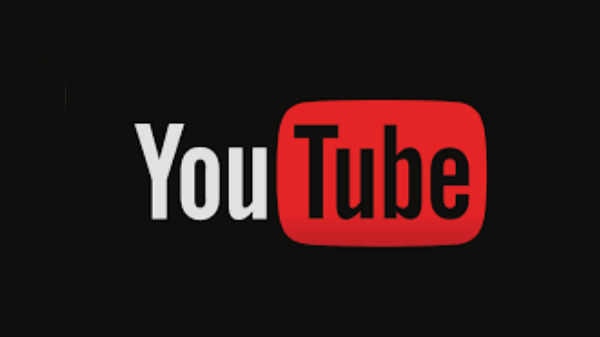
டெஸ்க்டாப் மூலம் யூடியூப் வீடியோவை டெலிட் செய்வது எப்படி?
வழிமுறை 1: கம்ப்யூட்டரில் இருந்து யூடியூப் தளத்தை திறக்க வேண்டும். பின் ப்ரோஃபைல் ஐகானை க்ளிக் செய்ய வேண்டும்.
வழிமுறை 2: சைன் இன் செய்யவில்லை எனில், உங்களது அக்கவுண்ட்டில் சைன் இன் செய்ய வேண்டும்.
வழிமுறை 3: யூடியூப் ஸ்டூடியோவில் க்ளிக் செய்து உங்களது யூடியூப் சேனலில் அப்லோடு செய்யப்பட்ட வீடியோக்களின் பட்டியலை பார்க்க முடியும்.
வழிமுறை 4: டெலிட் செய்யப்பட வேண்டிய வீடியோவை க்ளிக் செய்து மூன்று புள்ளிகள் கொண்ட பட்டனை க்ளிக் செய்ய வேண்டும். இதில் வீடியோக்களை நிரந்தரமாக அழிக்க Delete Forever ஆப்ஷனை க்ளிக் செய்ய வேண்டும். அதிக வீடியோக்களை டெலிட் செய்ய அவற்றை தேர்வு செய்து More Actions ஆப்ஷனில் Delete forever ஆப்ஷனை க்ளிக் செய்ய வேண்டும்.


அழிக்கப்பட்ட யூடியூப் வீடியோக்களை ரீஸ்டோர் செய்வது எப்படி?
அழிக்கப்பட்ட வீடியோக்களை ரீஸ்டோர் செய்யக் கோரும் வசதியை யூடியூப் வழங்கவில்லை. எனினும், அழிக்கப்பட்ட வீடியோவை மீண்டும் ரீஸ்டோர் செய்ய, யூடியூப் சப்போர்ட்டை தொடர்பு கொண்டு வீடியோவை ரீஸ்டோர் செய்ய கோரிக்கை விடுக்கலாம்.
1- வீடியோவின் பெயர் அறிந்திருந்தால், யூடியூப் அல்லது கூகுளில் இருந்து அதனை தேடலாம். மூன்றாம் தரப்பு அக்கவுண்ட் சில சமயங்களில் வீடியோவை அவர்களது சேனல் அல்லது வீடியோ தளத்தில் அப்லோடு செய்திருக்கலாம்.
2- சேமிக்கப்பட்ட வீடியோ பக்கத்தை பார்க்க வேபேக் மெஷின் பயன்படுத்தலாம். வீட்யோவின் இணைய முகவரியை டைப் செய்தால் வீடியோ முன்பிருந்த படி பார்க்க முடியும்.
3- யூடியூப் வீடியோ பிரைவேட்டில் இருந்தால் சேனல் உரிமையாளரிடம் அதனை பார்க்க அனுமதி கோர வேண்டும்.
எப்போதும் அப்லோடு செய்யப்பட்ட வீடியோக்களை பேக்கப் எடுத்து வைத்திருந்தால், வீடியோ தெரியாமல் அழிந்துவிட்டால் தக்க சமயத்தில் அதனை பயன்படுத்தி கொள்ளலாம். வீடியோக்களை அழிப்பதற்கு பதில், அதன் விசிபிலிட்டியை மாற்றலாம். வீடியோக்களை அழிப்பதற்கு மாற்றாக அவற்றை பிரைவேட் அல்லது அன்லிஸ்ட்டெட் போன்ற ஆப்ஷன்களில் வைக்கலாம்.
-
54,999
-
36,599
-
39,999
-
38,990
-
1,29,900
-
79,990
-
38,900
-
18,999
-
19,300
-
69,999
-
79,900
-
1,09,999
-
1,19,900
-
21,999
-
1,29,900
-
12,999
-
44,999
-
15,999
-
7,332
-
17,091
-
29,999
-
7,999
-
8,999
-
45,835
-
77,935
-
48,030
-
29,616
-
57,999
-
12,670
-
79,470












































